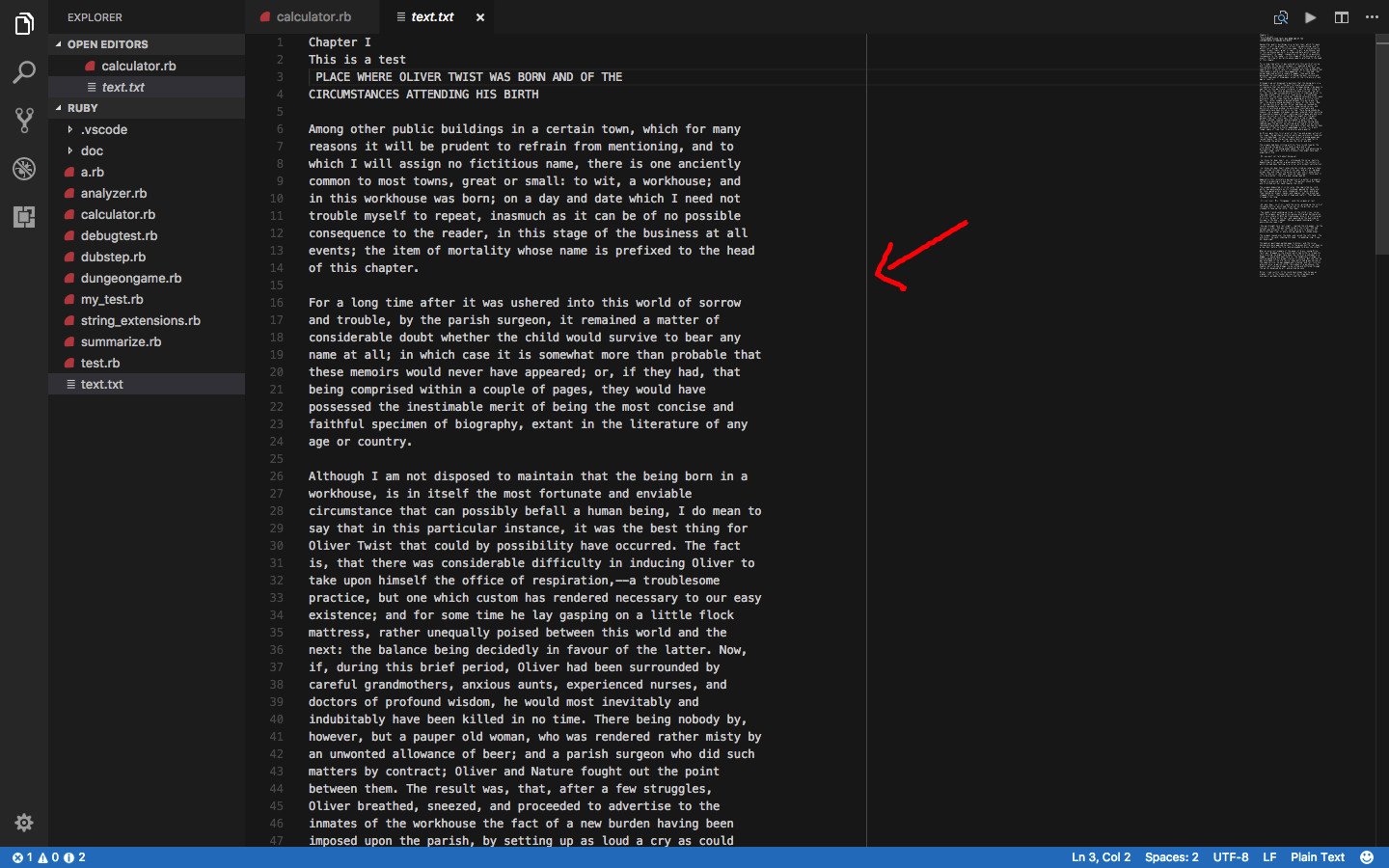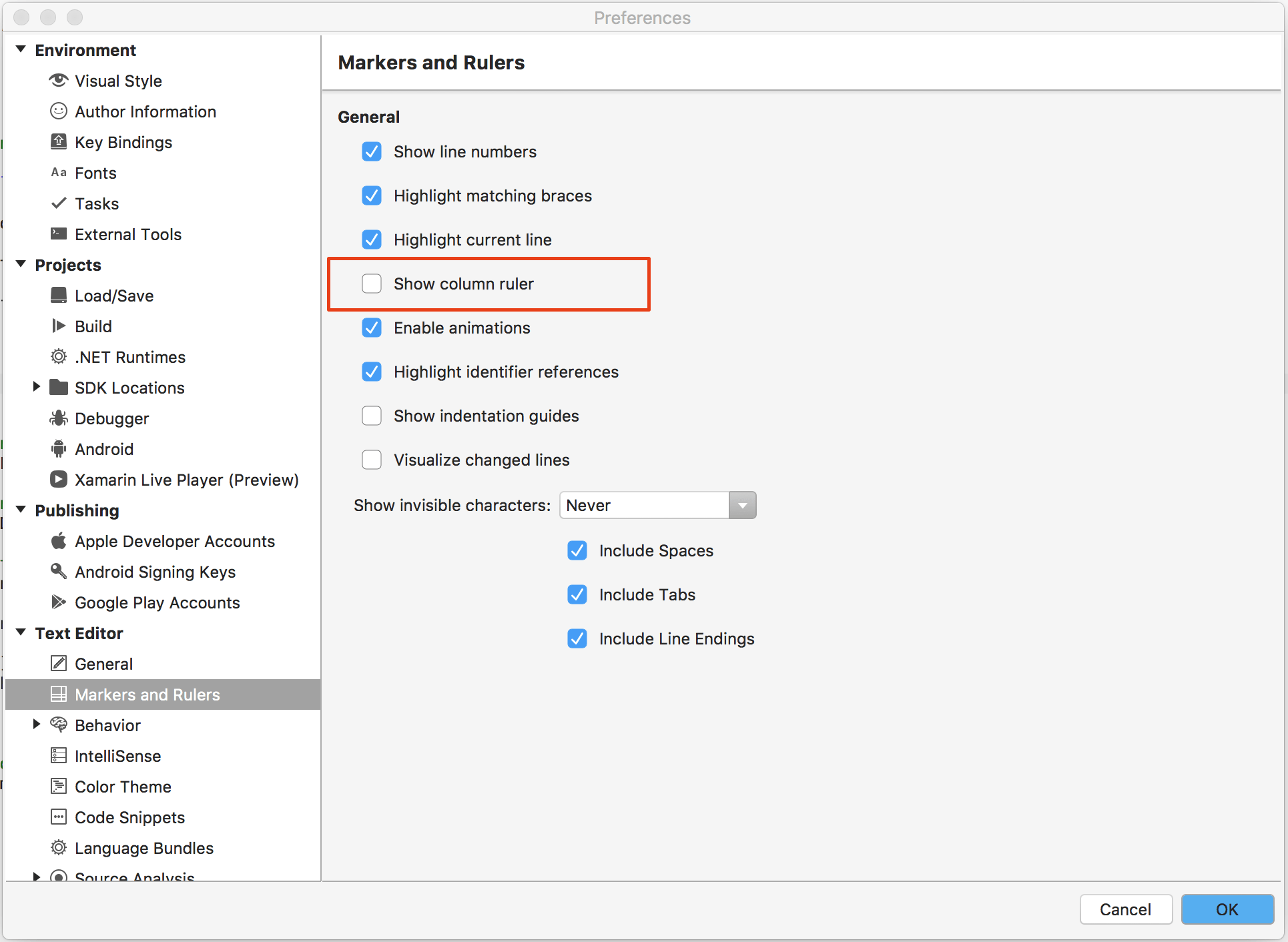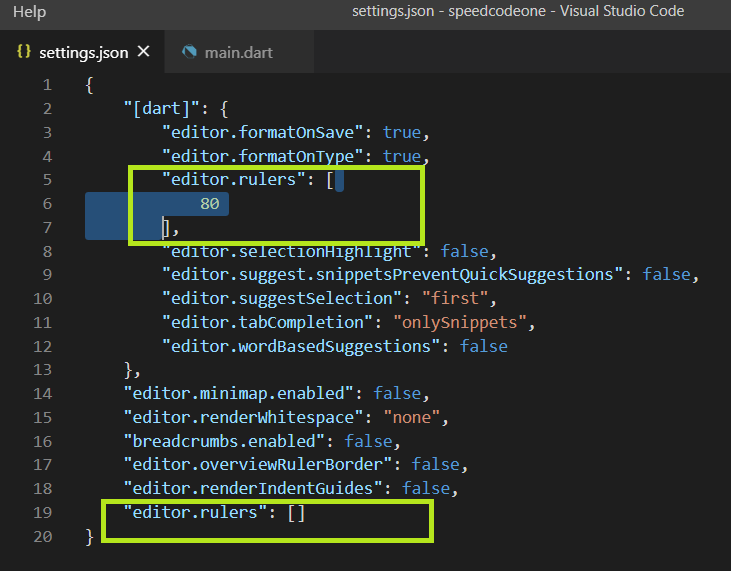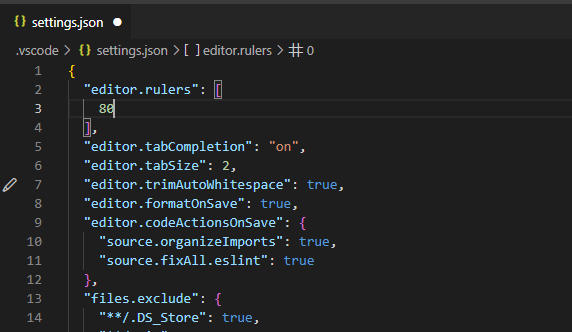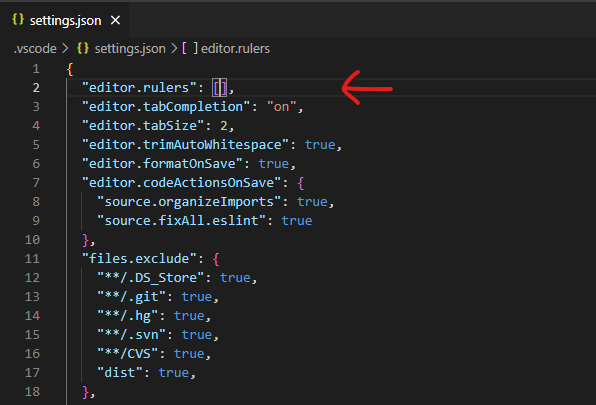Отключить белую вертикальную линию
Итак, я установил VS Code на мой Mac, и он отлично работает. Там просто эта белая вертикальная линия идет вниз по экрану, что немного раздражает.
Я не уверен, должен ли это быть какой-то гид, правитель или что-то в этом роде. Это только появилось с самого начала. Есть ли способ отключить его?
Это выглядит так:
13 ответов
По умолчанию линейка не должна быть видимой, но вы можете проверить следующие настройки:
editor.rulers,
Если установлено, это массив с номерами столбцов. Если вы хотите отключить его, вы можете просто установить пустой массив следующим образом:
"editor.rulers": []
В последней версии vscode вы можете выполнить этот процесс, чтобы избавиться от этой белой линии.
Шаг 1. Перейдите в "Настройки" -> "Настройки" и введите здесь описание изображения.
Шаг 2: Найдите линейки редактора и нажмите "Изменить" в settings.json, введите здесь описание изображения.
Шаг 3. Во многих случаях это будет примерно так
"editor.rulers": [
80
]
Удалите 80, сделайте его пустым массивом и сохраните.
"editor.rulers": []
Следуя этим шагам, следует удалить вертикальную линию. У меня сработало:)
Поскольку у моего файла дротика была эта проблема. Итак, я добавил в setting.json:
"[dart]" : {
"editor.rulers": []
}
Если вы ищете в файле настроек - настройки по умолчанию, то - вы найдете
// Управляет, должен ли редактор отображать направляющие
"editor.renderIndentGuides": правда,
Установите значение false в ваших пользовательских настройках - обычно на правой панели, если вы открываете "Настройки" в левом нижнем значке шестерни.
При желании вы также можете изменить цвет направляющих. См. Изменить цвет отступа в теме для VSCode? чтобы узнать, как это сделать. Как правило, вы можете найти много, открыв свои настройки, а затем поиск по настройкам по умолчанию.
settings.json
{
"workbench.colorCustomizations": {
"editorRuler.foreground": "#00000000"//transparent
}
}
Если вы просто хотите избавиться от самой правой строки, отредактируйте файл set tings.json
"editor.rulers": [],
И если вы хотите избавиться от левых боковых линий, просто убедитесь, что
Вот несколько шагов:
Открытый против кода
settings.jsonфайлзатем удалите или очистите массив, подобный этому
"editor.rulers": [],и сохраните файл.
шаги для решения:
- нажмите ctrl+ в редакторе vscode или вручную откройте настройку в редакторе vscode.
- найдите линейки редактора и после поиска нажмите «Изменить» в settings.json, введите здесь описание изображения
- сделать линейки редактора пустыми.
- закрыть кран ввести описание изображения здесь
Нажмите Ctrl + Shift + P => Введите: setting.json и нажмите «Открыть настройки (JSON)».
Затем измените на это: "editor.rulers": [],
на языке дартс установите это, введите описание изображения здесь
- Откройте команду «Выполнить», нажав
Windows+R - В командном окне «Выполнить» введите
%APPDATA%\Code\User\settings.jsonи нажмитеEnter - Это откроет файл в Visual Studio Code.
- В файле settings.json найдите следующую строку
editor.rulers = [] - Снимите 80 дюймов.
editor.rulers[] - Спасти
settings.jsonфайл. Изображение настроек VSCode здесь